Συχνά διαπιστώνετε ότι το iPhone σας εμφανίζει ένα μήνυμα που σας ενημερώνει ότι έχετε περιορισμένο χώρο λόγω μεγάλων αρχείων βίντεο; Η συμπίεση βίντεο είναι ένας αποτελεσματικός τρόπος για να ανακτήσετε τον χαμένο χώρο και να τον μοιραστείτε πιο εύκολα. Αυτός ο περιεκτικός οδηγός εξηγεί... πώς να συμπιέσετε ένα βίντεο iPhone χωρίς απώλεια ποιότητας. Από ενσωματωμένα εργαλεία από το iPhone σας έως εφαρμογές τρίτων, αυτό το άρθρο θα παρέχει εκπαιδευτικά βίντεο σχετικά με την αποτελεσματική αξιοποίησή τους για την επίτευξη μικρών και χωρίς απώλειες αρχείων. Τώρα, πείτε αντίο στις ειδοποιήσεις "Ελευθερώστε χώρο", κοινοποιήστε εύκολα σε όλες τις συσκευές και απολαύστε μια εμπειρία διαχείρισης βίντεο χωρίς προβλήματα στο iPhone σας.
Μέρος 1: Συμπίεση βίντεο απευθείας στο iPhone
Η άμεση συμπίεση στο iPhone σας είναι μια τέλεια υπηρεσία για όποιον δυσκολεύεται με ανεπαρκή χώρο αποθήκευσης, επειδή αυτή η διαδικασία δεν απαιτεί εργαλεία τρίτων. Το μόνο που χρειάζεται να κάνετε είναι να ανοίξετε την εφαρμογή iMovie στο iPhone σας, να διαβάσετε αυτόν τον οδηγό και να εκτελέσετε τις αναφερόμενες διαδικασίες.
Η συμπίεση βίντεο σε ένα iPhone στο iMovie είναι ένας εύκολος τρόπος για να μειώσετε το μέγεθος του αρχείου του, διευκολύνοντας έτσι την επιλογή να το μοιραστείτε εύκολα ή να καταλάβετε λιγότερο χώρο στη συσκευή σας. Το iMovie είναι μια προεγκατεστημένη εφαρμογή που δημιουργήθηκε από την Apple για συσκευές iOS. Επομένως, είναι εύκολη και αποτελεί εργαλείο πρόσβασης για χρήστες iOS που χρειάζονται διαδικασίες επεξεργασίας και μετατροπής. Είτε πρόκειται για περικοπή, προσθήκη μερικών ωραίων εφέ είτε απλώς αλλαγή μεγέθους του βίντεο, τα κάνει όλα εύκολα για γρήγορη προσαρμογή. Ακολουθήστε αυτόν τον οδηγό παρακάτω, πατήστε μερικά κουμπιά και απολαύστε το πρόσφατα συμπιεσμένο βίντεό σας.
Βήμα 1Ανοίξτε την εφαρμογή iMovie από το iPhone σας και πατήστε Δημιουργία έργουΣτη συνέχεια, επιλέξτε το βίντεο που θέλετε να συμπιέσετε από τις εικόνες σας και πατήστε Δημιουργία ταινίας.
Βήμα 2Τώρα, το βίντεο είναι ανοιχτό στη χρονογραμμή επεξεργασίας. Πατήστε Ολοκληρώθηκε επάνω αριστερά για να επιστρέψετε στην οθόνη έργου. Στη συνέχεια, πατήστε Μερίδιο στο κάτω μέρος της οθόνης, που σημειώνεται με ένα τετράγωνο με ένα βέλος προς τα πάνω.
Βήμα 3Για να επιλέξετε την ανάλυση και την ποιότητα, πατήστε Αποθήκευση βίντεο και την επιλογή ανάλυσης, όπως 1080p, 720p ή 540p. Όσο μικρότερη είναι η ανάλυση, τόσο λιγότερο χώρο θα καταναλώσει το μέγεθος του αρχείου βίντεο.
Βήμα 4Τέλος, το iMovie θα συμπιέσει το βίντεο και θα το διατηρήσει στις Φωτογραφίες, ώστε να μπορείτε να το κοινοποιήσετε εύκολα ή να το αποθηκεύσετε με πιο διαχειρίσιμο τρόπο.

Μέρος 2: Συμπίεση βίντεο iPhone διατηρώντας παράλληλα υψηλή ποιότητα
Αυτό συνήθως συνίσταται στη συμπίεση αρχείων βίντεο στο iPhone σας σε εξαιρετικά μικρό μέγεθος χωρίς απώλεια ποιότητας. Μερικές φορές, η συμπίεση μειώνει την ευκρίνεια ή την καθαρότητα του βίντεο, και αυτός είναι ο συμβιβασμός: μέγεθος έναντι ποιότητας. Καλύτερα αποτελέσματα μπορούν να επιτευχθούν χρησιμοποιώντας ένα ειδικό εργαλείο για τη συμπίεση βίντεο, όπως Μετατροπέας βίντεο AVAideΜε το AVAide, μπορείτε να συμπιέσετε αρχεία βίντεο ώστε να χωράνε στον αποθηκευτικό σας χώρο ή να σας επιτρέψουν να τα μοιραστείτε πριν από πραγματική απώλεια ποιότητας.
Το AVAide Video Converter είναι μια χρήσιμη εφαρμογή για άτομα που θέλουν να συμπιέσουν βίντεο από ένα iPhone χωρίς να θυσιάσουν την ποιότητα. Χρησιμοποιεί προσαρμοσμένες ρυθμίσεις συμπίεσης για να υποστηρίξει διάφορες μορφές βίντεο όπως MP4, MOV και AVI. Ωστόσο, αυτό το λογισμικό δεν είναι άμεσα διαθέσιμο σε κινητές συσκευές, επομένως πρέπει να χρησιμοποιήσετε φορητό υπολογιστή ή υπολογιστή. Αλλά αν αυτό δεν αποτελεί πρόβλημα, συνεχίστε να διαβάζετε τα παρακάτω βήματα.
Βήμα 1Κατεβάστε το AVAide Video Converter
Χτύπα το Κατεβάστε παρακάτω το κουμπί που ταιριάζει με το λειτουργικό σας σύστημα. Στη συνέχεια, εκτελέστε το πρόγραμμα εγκατάστασης για να εκκινήσετε το εργαλείο στην οθόνη σας.

δοκιμάστε το Για Windows 7 ή νεότερη έκδοση
 Ασφαλής λήψη
Ασφαλής λήψη
δοκιμάστε το Για Mac OS X 10.13 ή νεότερη έκδοση
 Ασφαλής λήψη
Ασφαλής λήψηΒήμα 2Επιλέξτε το βίντεό σας
Ανοίξτε το AVAide Video Converter και μεταβείτε στο Εργαλειοθήκη ενότητα. Βρείτε Συμπιεστής βίντεο. Στη συνέχεια, επιλέξτε Προσθήκη αρχείου για να εισαγάγετε βίντεο iPhone. Εναλλακτικά, μπορείτε να σύρετε ή να αποθέσετε το αρχείο που θέλετε να συμπιέσετε ή να χρησιμοποιήσετε το παράθυρο διαλόγου επιλογής αρχείου.
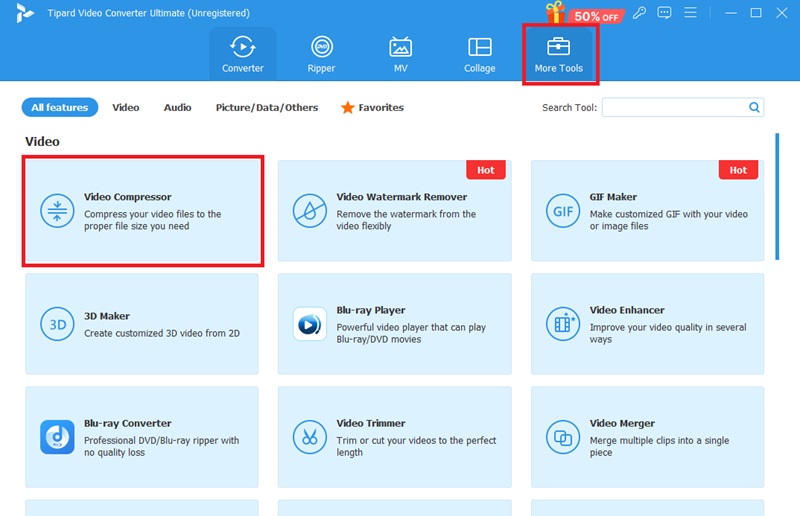
Βήμα 3Επιλέξτε Ρυθμίσεις συμπίεσης
Στη συνέχεια, μεταβείτε στο Προσαρμοσμένο προφίλ, το οποίο σας επιτρέπει να ορίσετε το Ανάλυση, Μορφή, και Ρυθμός bit για την επιθυμητή ποιότητα βίντεο. Για παράδειγμα, η μείωση της ανάλυσης από 1080p σε 720p θα μειώσει το μέγεθος του αρχείου. Ωστόσο, η εύρεση ισορροπίας μεταξύ ενός μικρότερου αρχείου και της διατήρησης της ποιότητας του βίντεο θα πρέπει να είναι προς το συμφέρον σας.
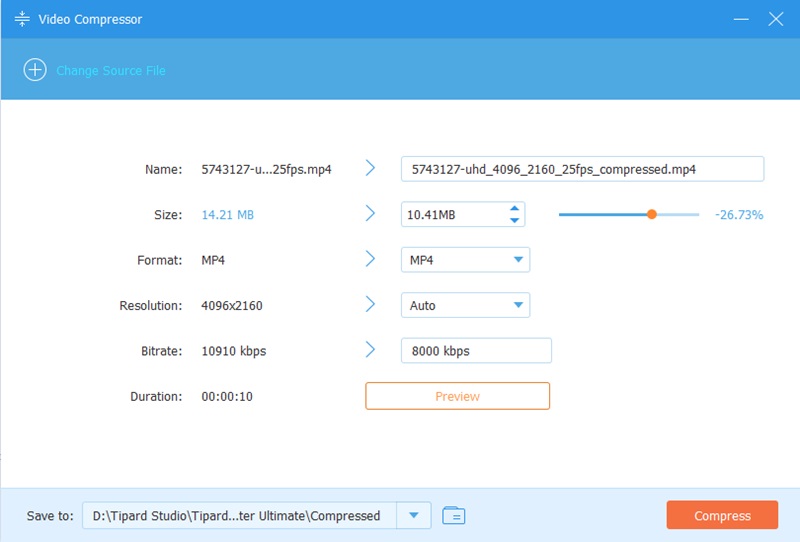
Βήμα 4Ξεκινήστε τη συμπίεση
Αφού προσαρμόσετε τις ρυθμίσεις, κάντε κλικ στο Συμπιέζω για να ξεκινήσει η διαδικασία. Το AVAide χρησιμοποιεί προηγμένους αλγόριθμους για να διατηρήσει την οπτική ποιότητα του βίντεο ακόμη και σε μικρότερα μεγέθη αρχείων. Μετά τη συμπίεση, μεταφέρετε το βίντεο στο iPhone σας χρησιμοποιώντας το iTunes ή μια εφαρμογή κοινής χρήσης αρχείων.
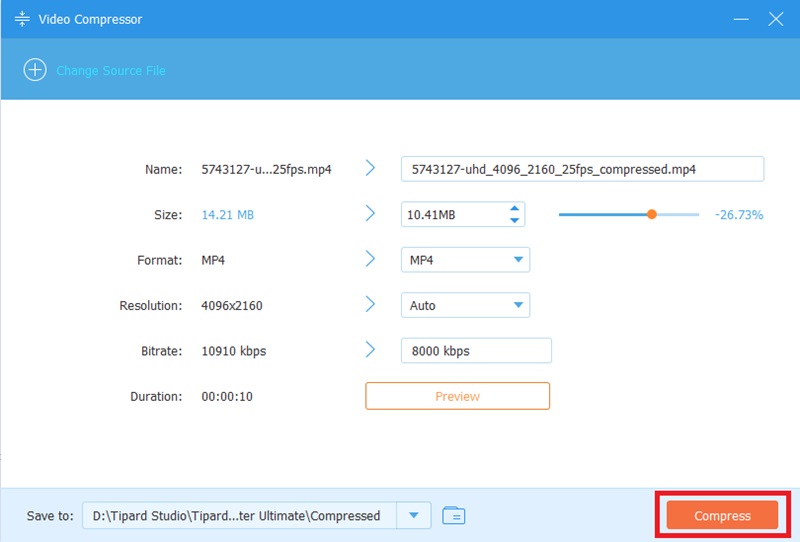
Μέρος 3: Συμπίεση βίντεο σε iPhone με εφαρμογές τρίτων
Αν έχετε φτάσει σε αυτό το μέρος του άρθρου, μπορούμε να υποθέσουμε ότι η ενσωματωμένη εφαρμογή ενός iPhone δεν ανταποκρίνεται στις απαιτήσεις σας ή ίσως εξακολουθείτε να αναζητάτε πιο ευέλικτες επιλογές. Σε αυτήν την περίπτωση, μια εφαρμογή τρίτου μέρους μπορεί να είναι αυτή που σας ταιριάζει. Αυτές οι εφαρμογές συνήθως διαθέτουν πρόσθετες λειτουργίες εκτός από τη συμπίεση. Σε αυτήν την ενότητα, θα εξερευνήσουμε μερικές από τις καλύτερες εφαρμογές που είναι διαθέσιμες για αποτελεσματική και εύκολη συμπίεση βίντεο στο iPhone σας.
1. Συμπίεση Συμπιεστή Μεγέθους Βίντεο
Η εφαρμογή Συμπίεση βίντεο και αλλαγή μεγέθους βίντεο είναι μια εύκολη εφαρμογή που σας επιτρέπει να συμπιέσετε εύκολα βίντεο iPhone. Σας προσφέρει μια ποικιλία επιλογών μείωσης μεγέθους βίντεο που δεν περιλαμβάνουν περίπλοκες διαδικασίες επεξεργασίας. Επομένως, είναι η καλύτερη λύση για όσους χρειάζονται μια απλή και εύκολη λύση για τη συμπίεση των βίντεό τους.
Παρέχει εύκολες ρυθμίσεις ανάλυσης, ρυθμού μετάδοσης bit και ρυθμού καρέ για να διευκολύνει τη μείωση του μεγέθους ενός βίντεο. Με ένα τόσο εύχρηστο περιβάλλον χρήστη, χωρίς την ανάγκη γνώσεων σχετικά με εξελιγμένη επεξεργασία, μπορεί κανείς εύκολα να ανεβάσει το βίντεο και να το προσαρμόσει ανάλογα με τις ανάγκες του.
Η εφαρμογή υποστηρίζει επιπλέον πολλαπλές μορφές, γεγονός που την καθιστά ευέλικτη στη συμπίεση διαφόρων βίντεο. Επιπλέον, μπορείτε να κάνετε προεπισκόπηση του συμπιεσμένου βίντεο πριν το αποθηκεύσετε, διασφαλίζοντας ότι είστε ικανοποιημένοι με το αποτέλεσμα πριν ολοκληρώσετε τη διαδικασία.
Βήμα 1Ανοίξτε το λογισμικό στη συσκευή σας και παραχωρήστε Πρόσβαση στα αρχεία σας.
Βήμα 2Επιλέξτε το αρχείο που θέλετε να συμπιέσετε και τροποποιήστε τις ρυθμίσεις σύμφωνα με τις προτιμήσεις σας.
Βήμα 3Τέλος, χτυπήστε το Συμπιέζω κουμπί και μετά Σώσει η έξοδος.

2. VidTrim - Επεξεργαστής και περικοπή βίντεο
Το VidTrim παρέχει μια εξαιρετική πλατφόρμα για τη συμπίεση βίντεο iPhone, καθώς είναι τόσο ελαφρύ και ισχυρό. Αυτή η εφαρμογή προορίζεται κυρίως για την περικοπή βίντεο και διαθέτει χρήσιμες λειτουργίες που σας επιτρέπουν να κάνετε συμπίεση με έλεγχο της ανάλυσης και του ρυθμού μετάδοσης bit για να δημιουργήσετε μικρότερα αρχεία, γεγονός που την καθιστά πολύτιμη για την κοπή και τη συμπίεση με μία ενέργεια. Επίσης, συμπιέζει αρχεία μειώνοντας την ανάλυση ή το ρυθμό μετάδοσης bit για να ελαχιστοποιήσει το μέγεθος χωρίς σημαντική απώλεια ποιότητας. Διατηρεί υποστήριξη για μορφή υψηλής ευκρίνειας, ενώ παράλληλα επιτρέπει την εύκολη κοινή χρήση επεξεργασμένων και συμπιεσμένων βίντεο απευθείας με φίλους ή συγγενείς.
Βήμα 1Εκκινήστε το λογισμικό στη συσκευή σας και επιτρέψτε του να έχει πρόσβαση στον υπολογιστή σας.
Βήμα 2Επιλέξτε το αρχείο προορισμού για συμπίεση και προσαρμόστε τις ρυθμίσεις σύμφωνα με τις προτιμήσεις σας.
Βήμα 3Τέλος, χτυπήστε το Συμπιέζω κουμπί και περιμένετε να γίνει λήψη του αρχείου εξόδου.

Αυτό το άρθρο κάλυψε τρόπους συμπίεση βίντεο στο iPhone και χρησιμοποιώντας διάφορες τεχνικές και εργαλεία. Καλύπτει τα πάντα, από ενσωματωμένα εργαλεία όπως το iMovie έως εφαρμογές τρίτων όπως το Compress Videos & Resize Videos (από την Bizo Mobile) και το VidTrim, καθώς και ολοκληρωμένες λύσεις όπως Μετατροπέας βίντεο AVAideΑυτές οι επιλογές σάς επιτρέπουν να επιτύχετε βίντεο υψηλής ποιότητας με σημαντικά μικρότερα μεγέθη αρχείων.
Η πλήρης εργαλειοθήκη βίντεο που υποστηρίζει 350+ μορφές για μετατροπή σε ποιότητα χωρίς απώλειες.




